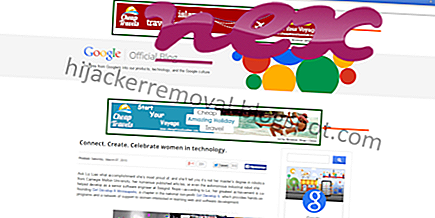SaltarSmart-niminen prosessi kuuluu SaltarSmart-ohjelmistolle SaltarSmart.
Kuvaus: SaltarSmartBHO.dll ei ole välttämätön Windowsille ja aiheuttaa usein ongelmia. Tiedosto SaltarSmartBHO.dll sijaitsee "C: \ Program Files (x86)" -hakemiston alikansiossa (yleinen on C: \ Program Files (x86) \ SaltarSmart \ ). Tunnetut tiedostokoot Windows 10/8/7 / XP: ssä ovat 249 632 tavua (50% kaikista esiintymisistä) tai 149 280 tavua.
Tämä .dll-tiedosto on Browser Helper Object (BHO), joka toimii automaattisesti aina, kun käynnistät selaimen. Henkilökohtaiset palomuurit eivät pysäytä BHO: ta, koska palomuuri tunnistaa ne osana selainta. BHO: ta käyttävät usein mainos- ja vakoiluohjelmat. Tämän BHO: n käyttämiin tunnuksiin sisältyy d99a4ec9-00bd-4fe4-85a5-4db018351265. Ohjelmalla ei ole näkyvää ikkunaa. SaltarSmartBHO.dll-tiedosto on Verisign-allekirjoitettu tiedosto. Tiedosto pystyy valvomaan selaimia. Luotettava yritys on varmistanut tiedoston. SaltarSmartBHO.dll ei ole Windows-ydintiedosto. Siksi tekninen turvaluokitus on 34% vaarallinen .
Tämän version poistaminen: Kehittäjä Saltarsmart tarjoaa verkkosivun apua ja päivityksiä varten. Siellä on myös asennuksen poisto (Ohjauspaneeli ⇒ Poista ohjelma in SaltarSmart tai SaltarSmart osoitteessa mailto: support ).Tärkeää: Tarkista SaltarSmartBHO.dll-prosessi tietokoneeltasi, onko se uhka. Jos SaltarSmart on muuttanut selaimesi hakukonetta ja aloitussivua, voit palauttaa selaimen oletusasetukset seuraavasti:
Palauta Internet-Explorer default -selaimen oletusasetukset- Avaa Internet- työkalu- valikko painamalla Internet Explorer -näppäinyhdistelmää Alt + X.
- Napsauta Internet-asetukset .
- Napsauta Lisäasetukset- välilehteä.
- Napsauta Nollaa ... -painiketta.
- Ota käyttöön Poista henkilökohtaiset asetukset -vaihtoehto.
- Kopioi chrome: // settings / resetProfileSettings Chrome-selaimen osoiteriville.
- Napsauta Palauta .
- Kopioi : tuki Firefox-selaimen osoitepalkkiin.
- Napsauta Päivitä Firefox .
Seuraavat ohjelmat on myös osoitettu hyödyllisiksi syvemmälle analyysille: Suojaustehtävien hallinta selvittää tietokoneesi aktiivisen SaltarSmartBHO-prosessin ja kertoo selvästi, mitä se tekee. Malwarebytesin tunnettu B-haittaohjelmistotyökalu kertoo, näyttääkö tietokoneesi SaltarSmartBHO.dll ärsyttäviä mainoksia, hidastaen sitä. Jotkut virustorjuntaohjelmat eivät pidä tämän tyyppistä ei-toivottua mainosohjelmaa viruksena, ja siksi sitä ei ole tarkoitettu puhdistettavaksi.
Puhdas ja siisti tietokone on keskeinen vaatimus tietokoneongelmien välttämiseksi. Tämä tarkoittaa haittaohjelmien tarkistuksen suorittamista, kiintolevyn puhdistamista 1 cleanmgr: llä ja 2 scc / scannow: lla, 3 tarvittavien ohjelmien poistamisesta, Autostart-ohjelmien tarkistamisesta (4 msconfig: n avulla) ja Windowsin automaattisen päivityksen 5 käyttöönotosta. Muista aina tehdä säännöllisiä varmuuskopioita tai ainakin asettaa palautuspisteitä.
Jos ilmenee todellista ongelmaa, yritä muistaa viimeksi tekemäsi tai viimeksi asentamasi asia, ennen kuin ongelma ilmestyi ensimmäistä kertaa. Käytä 6 resmon -komentoa tunnistamaan prosessit, jotka aiheuttavat ongelman. Jopa vakavien ongelmien varalta, sen sijaan, että asennat Windowsin uudelleen, sinun on parasta korjata asennus tai suorittaa Windows 8 ja uudemmat versiot 7 DISM.exe / Online / Cleanup-image / Restorehealth -komento. Tämän avulla voit korjata käyttöjärjestelmän menettämättä tietoja.
bandshelper.dll mswsock.dll hcdll2_42_win32.dll SaltarSmartBHO.dll eshelper2.exe lsa64install.exe kpdrv4xp.exe ifunbox.exe dota.exe chromeupdate.exe hashcheck.dll